Хотите узнать, как отреставрировать старую фотографию, не обращаясь к услугам профессионалов? Современное ПО, основанное на работе нейросетей, позволит вам справиться с этим за считанные минуты. В статье делимся секретами профессионального восстановления фотографий в домашних условиях.
Как перевести старое фото в цифровой формат
Перед реставрацией старого фото нужно выполнить его оцифровку. Чем четче будет изображение, тем лучше получится результат. Поэтому рекомендуется использовать сканер, а не фотографировать снимок. Есть несколько общих рекомендаций, следуя которым вы получите на выходе качественные четкие кадры.
- Подготовьте снимок. Если предстоит сканировать сильно измятую фотографию, заранее положите ее под пресс, чтобы расправить заломы и смятые углы.
- Сканируйте в цвете. Даже если ваше изображение черно-белое, оцифровку рекомендуется проводить в полноцветном режиме. Это поможет добиться наилучшего результата при восстановлении.
- Выбирайте разрешение не менее 600 dpi. В таком случае фото можно будет распечатать в хорошем качестве.
- Сохраняйте в TIFF. Для сохранения файлов выбирайте формат TIFF или PNG. Это позволит избежать компрессии и потери информации.
Теперь нам понадобиться программа для реставрации чёрно-белых фотографий. Например,
ФотоВИНТАЖ. Это русскоязычный софт, обладающий всеми необходимыми функциями по восстановлению и колоризации старых снимков. Дальше расскажем, как в нем работать.
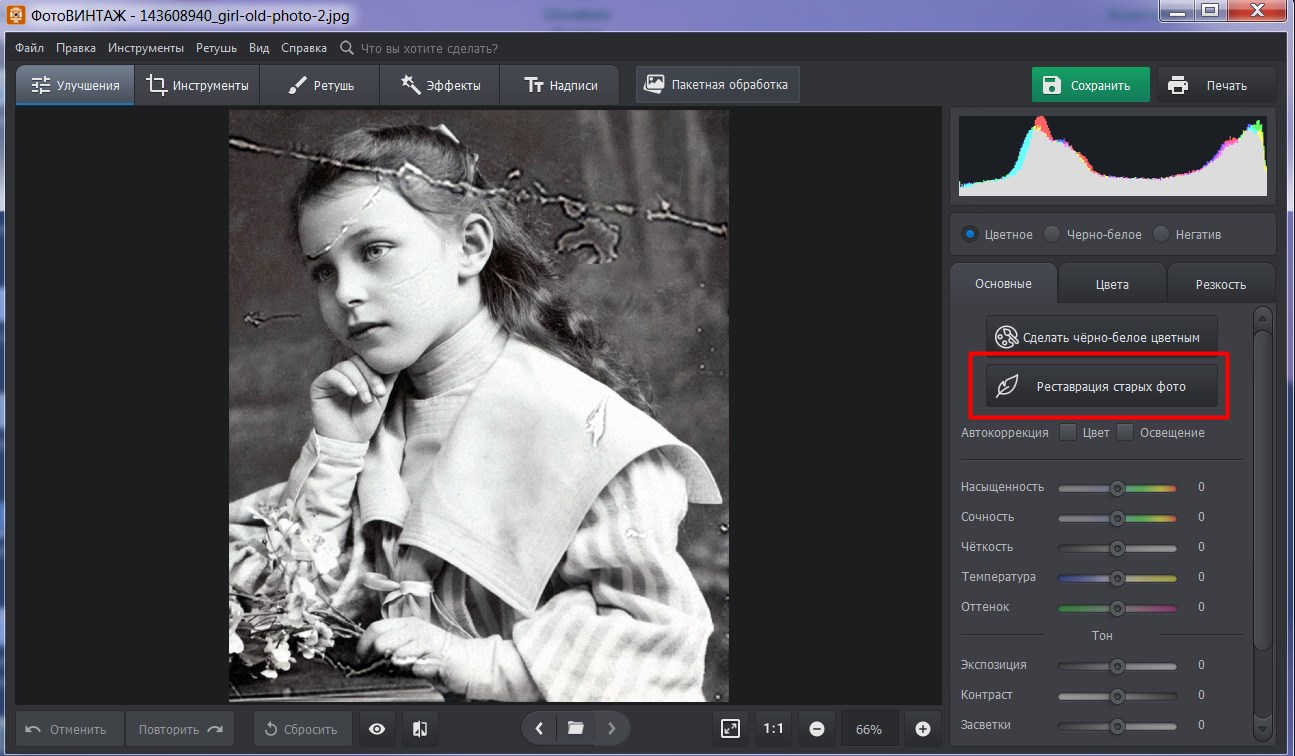
Реставрация фотографии в программе ФотоВИНТАЖ: пошаговая инструкция
Для начала скачайте программу и установите на свой ПК. После запустите софт, откройте снимок и приступайте к ретуши.
Избавиться от потертостей и царапин на фото, а также улучшить четкость и контрастность снимка можно при помощи автоматической функции «Реставрация старых фото». Программа самостоятельно проанализирует изображение и удалит дефекты. Если после машинной обработки на изображении по-прежнему сохранились некоторые изъяны, избавьтесь от них при помощи ручной обработки.
Для ручной реставрации старых фотографий используйте инструменты из вкладки «Ретушь». Они помогут избавиться от пятен, разрывов, трещин, перегибов и прочих дефектов. Выберите инструмент «Заплатка», обведите проблемный район и перетащите выделение на участок, свободный от повреждений и совпадающий по текстуре с заменяемой областью. Программа мгновенно ликвидирует изъян.
Примерно по этому же принципу работает инструмент «Штамп». Все, что нужно — это настроить диаметр кисти, обозначить нежелательный объект и выбрать участок для клонирования.
«Восстанавливающая кисть» незаменима, если речь идет о деликатной обработке. Например, при устранении дефектов с лица человека или областей, граничащих друг с другом. При работе с кистью нет необходимости выбирать текстуру для пересадки, просто пройдитесь инструментом по несовершенствам, а умный алгоритм программы сам подберет пиксели для замены.
Сделать черно-белое фото цветным можно с помощью одноименного автоматического режима, который находится в начальной вкладке «Улучшения». Преобразование займет какое-то время, поэтому наберитесь терпения.
Если программа не так раскрасила изображение, вы можете доработать его вручную. Пункт «Раскрашивание» находится во вкладке «Ретушь». Выберите из палитры подходящий оттенок, настройте диаметр кисти и вручную пройдитесь по участкам, требующим коррекции. Нужный цвет можно подцепить непосредственно с изображения при помощи «Пипетки».
В дальнейшем можно провести тоновую и цветовую коррекцию: осветлить кадр, повысив значение экспозиции, изменить любой оттенок, задействовав модуль HSL, или выполнить художественную обработку, используя визуальные эффекты и винтажные фильтры из встроенной коллекции.
Всего за три основных шага нам удалось оживить старый снимок, не прибегая к использованию столь сложных программ как Фотошоп. Впечатляет, не правда ли?
Сервисы и нейросети для восстановления старых фотоснимков
Не хотите устанавливать софт на ПК? Можете воспользоваться онлайн-сервисами для восстановления фото. Далее расскажем о самых популярных вариантах.
9may.mail.ru
Один из лучших бесплатных сервисов, предназначенный для удаления дефектов и колоризации ч/б изображений. Не имеет ограничений по количеству обрабатываемых фотографий, не требует регистрации, работает быстро. Качественно выполняет процедуру раскрашивания. А вот с удалением крупных повреждений справляется плохо, поэтому перед использованием сервиса снимок лучше отретушировать вручную в другой программе.
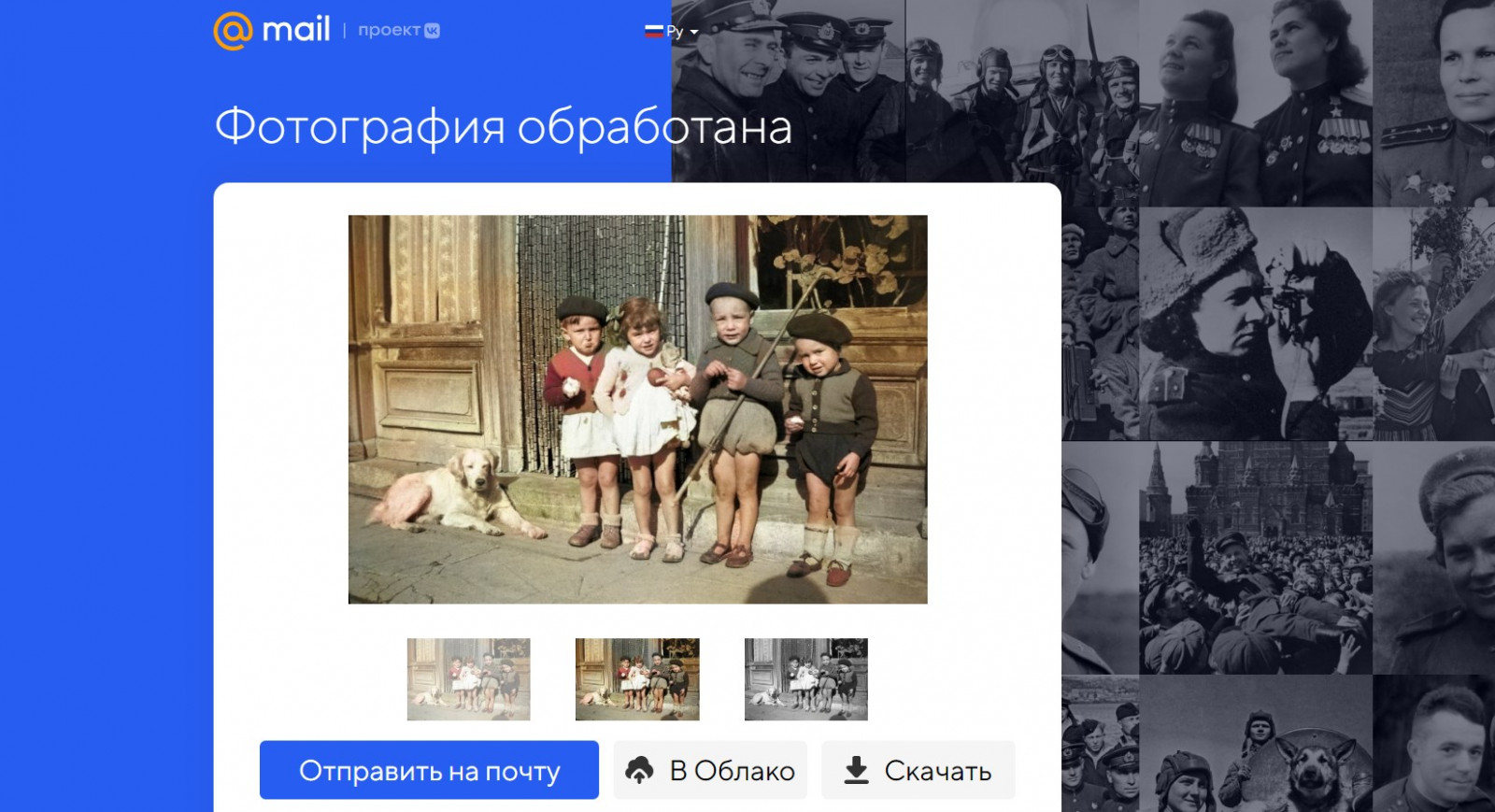
MyHeritage
Для восстановления старой фотографии на сайте потребуется зарегистрироваться. Сервис поможет сделать изображение четче, устранить шумы, а также восстановить цвет на выцветших фотографиях. Бесплатно можно исправить только 5 снимков.
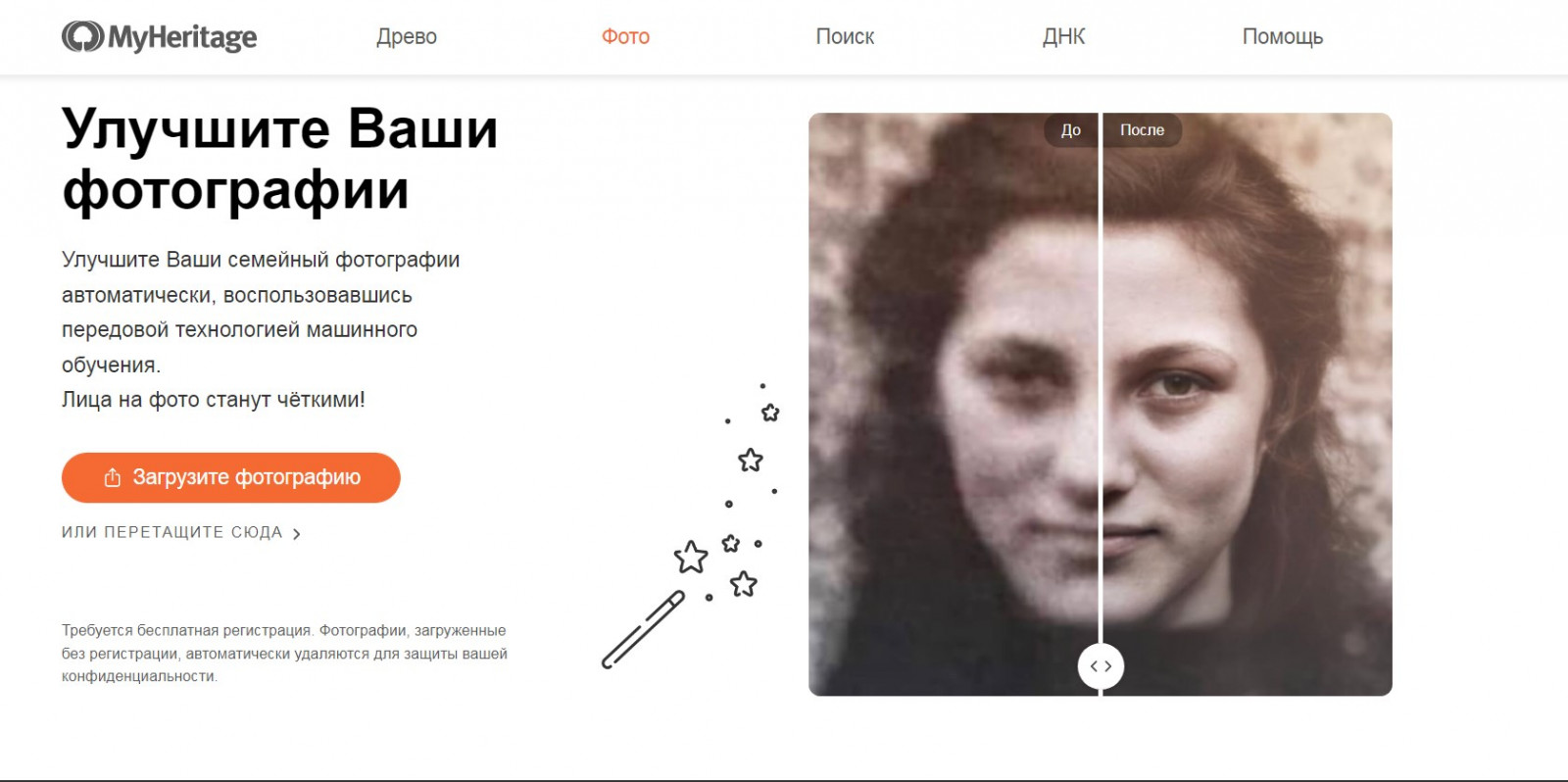
Waifu2x
Онлайн-сервис пригодится в случае, если у вас на руках остался только маленький снимок, но все равно хочется сделать старую фотографию четкой и нормального размера. Waifu2x поможет увеличить разрешение без потери качества и улучшит вид снимка в целом, но других чудес от него ждать не стоит. Просто загрузите изображение, выберите нужные настройки и дождитесь окончания обработки.
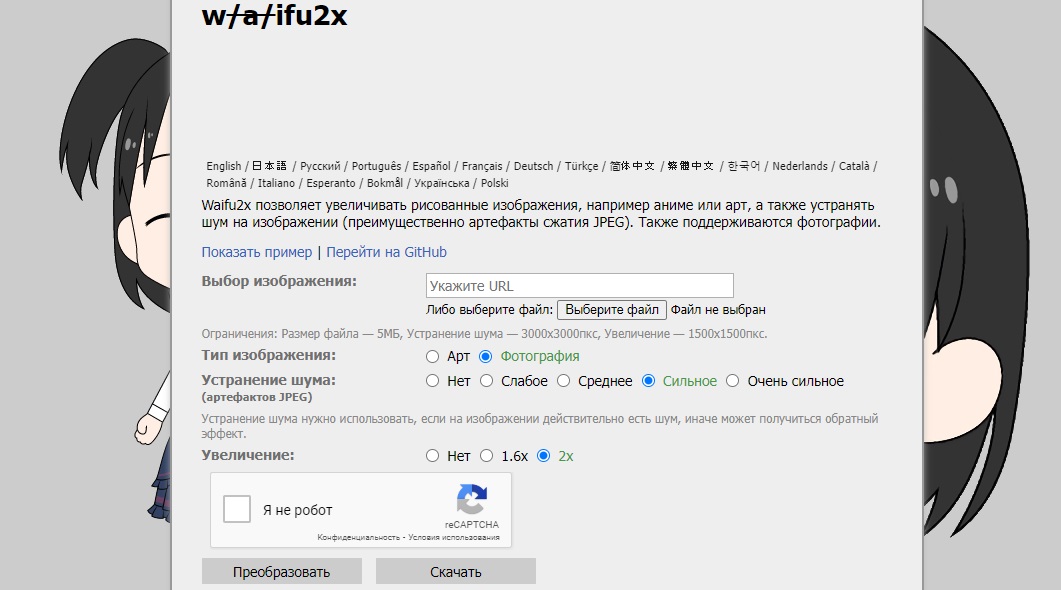
Заключение
Как видите, реставрация ретро-снимков при помощи автоматических алгоритмов проходит не всегда успешно. Вот почему рекомендуется ручная обработка. На наш взгляд программа для восстановления старых фотографий на русском языке ФотоВИНТАЖ является лучшей в своем роде. Она рассчитана на новичков, но при этом содержит все необходимые функции для реконструкции. Инструменты «Заплатка», «Штамп» и «Восстанавливающая кисть» помогут избавиться от любых дефектов, опция «Раскрашивание» проведет колоризацию в автоматическом режиме, инструмент кадрирования поможет избавиться от потрепанных краев, а десятки эффектов придадут снимкам атмосферность.






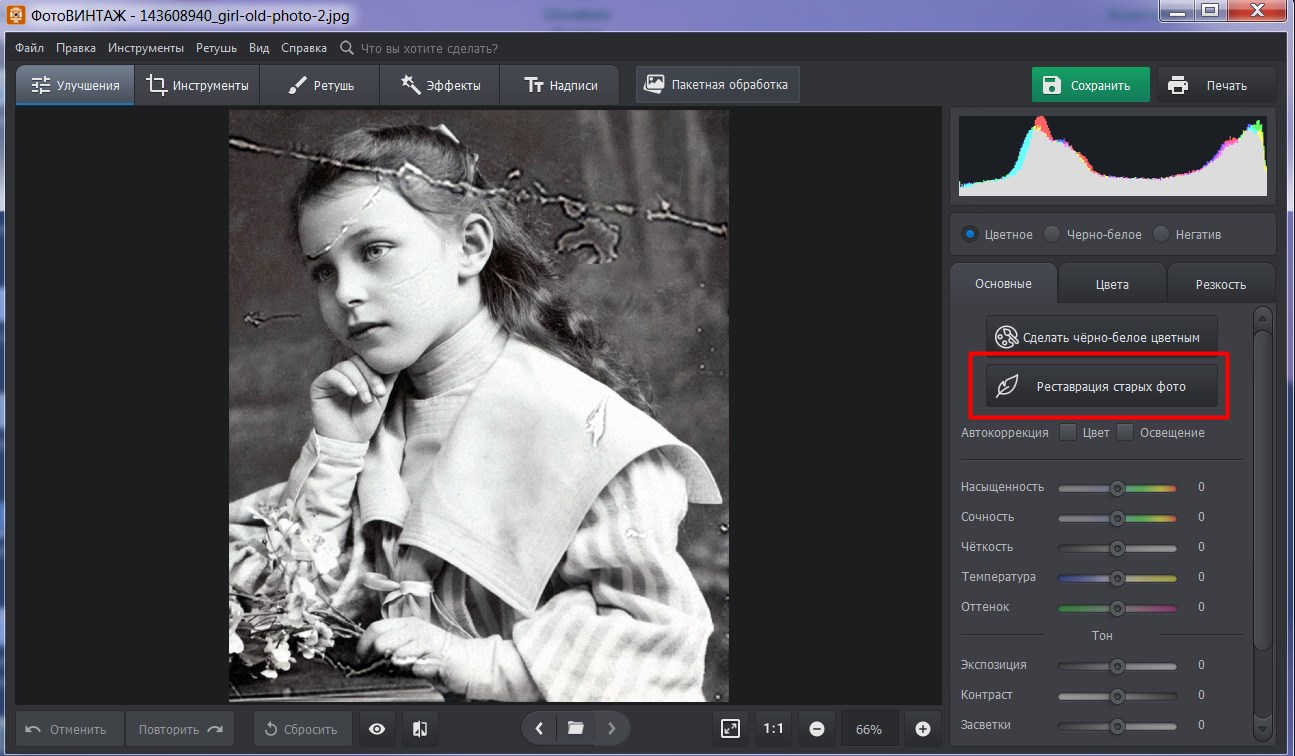
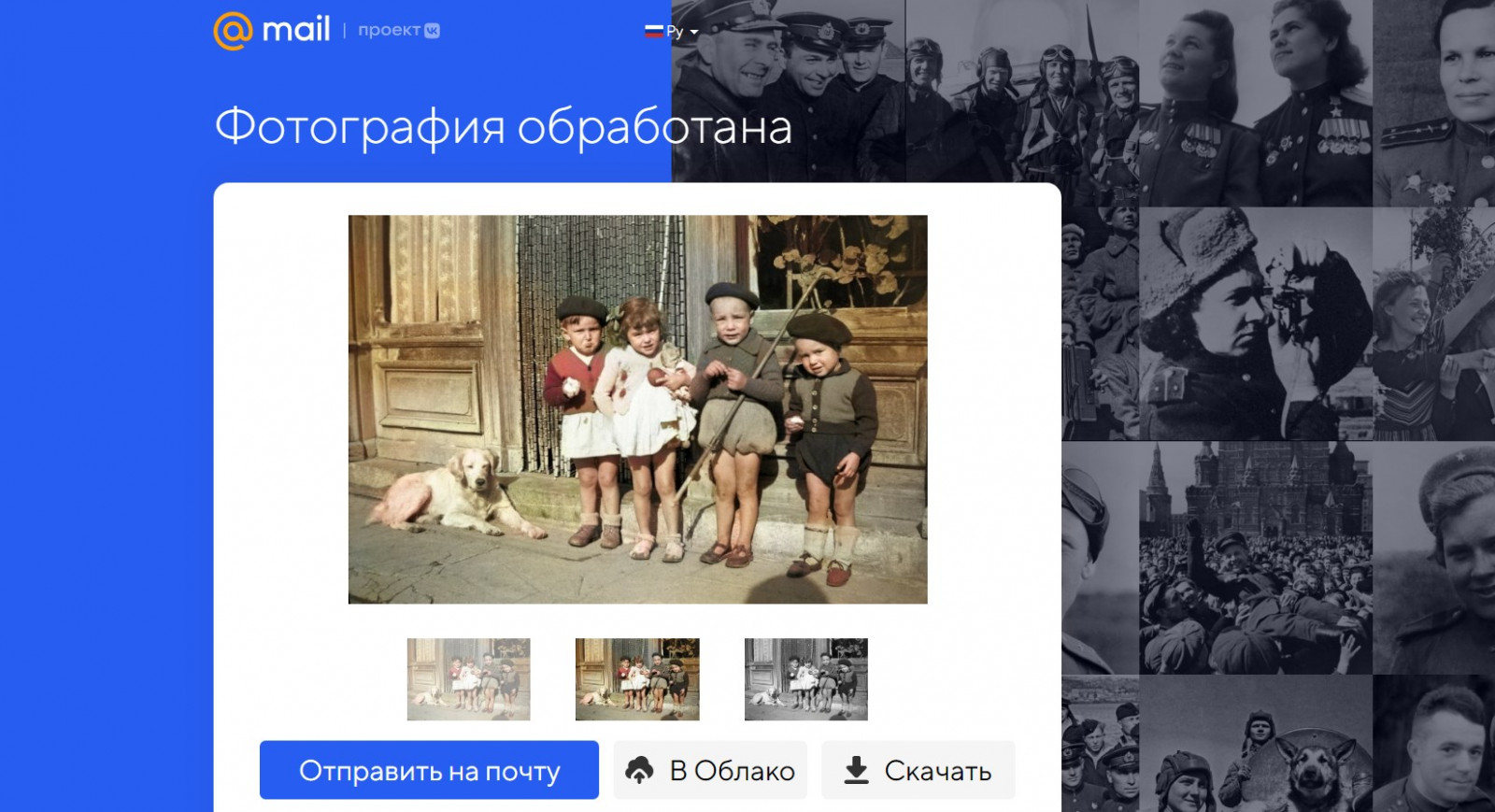
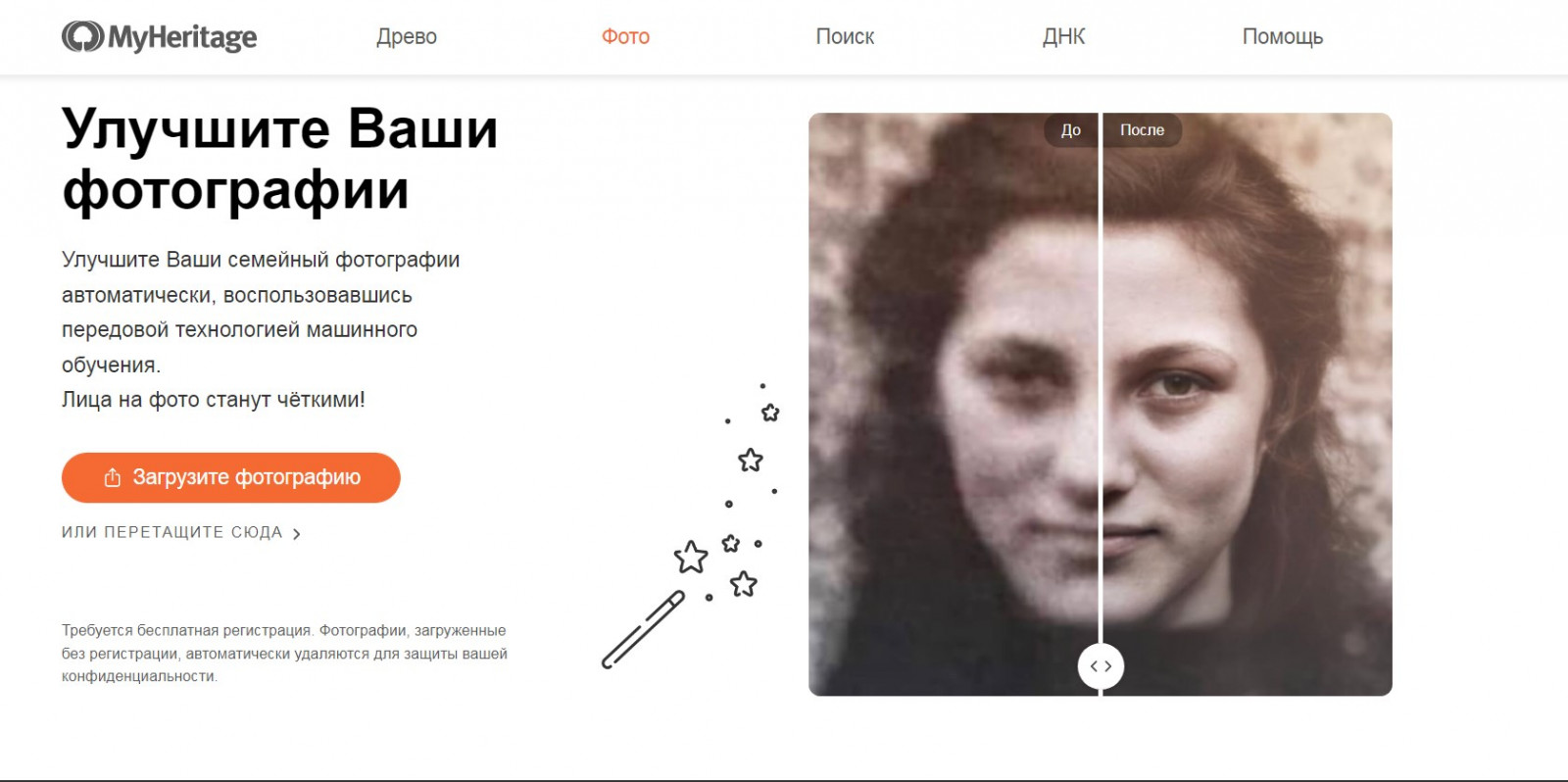
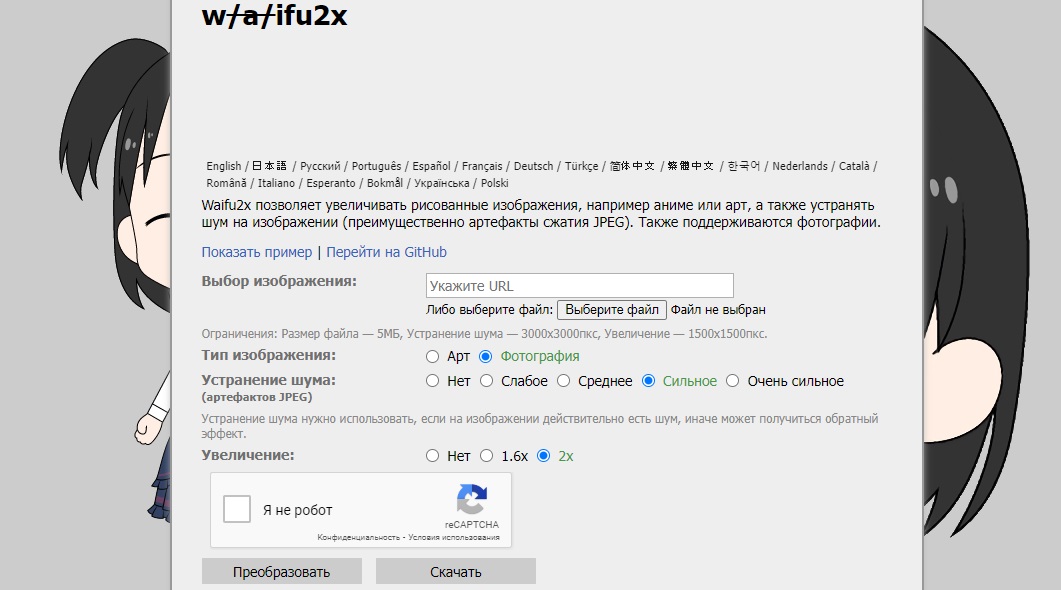
Пожалуйста, авторизуйтесь или зарегистрируйтесь чтобы оставить комментарий